Atmosfera conferă unei imagini adâncime și face ca aceasta să pară mai vie. Crearea unei perspective atmosferice convingătoare în imaginile voastre este esențială pentru a menține interesul privitorului. În acest tutorial, îți voi arăta cum poți insera eficient o atmosferă de bază în imaginea ta folosind Cinema 4D și Photoshop. Ne vom concentra asupra controlului valorilor tonale pentru a crea o adâncime armonioasă și atrăgătoare vizual.
Cele mai importante descoperiri
- Crează un strat de lucru sau un strat de control al valorilor tonale pentru a gestiona eficient atmosfera.
- Folosește o metodă de pensulă moale cu nuanțe de culori potrivite pentru a accentua adâncimea.
- Maschează anumite zone pentru a obține o separare clară între prim-plan și fundal.
- Menține organizarea straturilor în Photoshop în mod ordonat pentru a păstra claritatea.
Ghid pas cu pas
Începe prin a deschide un nou proiect în Photoshop. Mai întâi, vom captura atmosfera de bază a imaginii, creând un strat de lucru sau un strat de control al valorilor tonale. Mergi la „Straturi” și creează un nou strat deasupra celorlalte straturi. Acest strat îl umpli cu negru și setezi modul pe „Saturație”. Aceasta îți permite să controlezi valorile tonale în mod țintit, fără a modifica imaginea originală.

Această control al valorilor tonale, deși nu este direct relevant pentru imaginea finală, servește ca o suprafață utilă de lucru pe care o poți activa sau dezactiva oricând. Astfel, obții o imagine clară asupra efectelor schimbărilor tale.
Acum să ne uităm mai atent la valorile tonale. Când privești imaginea, s-ar putea să observi că valorile tonale din mijloc sunt prea accentuate. Prin urmare, imaginea pare puțin prea întunecată și contrastele nu sunt bine echilibrate. Pentru a corecta acest lucru, ai nevoie de o selecție de culori moi. O alegere recomandabilă ar fi o nuanță de albastru delicat, deoarece atmosfera devine mai albastră pe măsură ce distanța crește.
Pentru a adăuga atmosfera, selectează din nou stratul de control al valorilor tonale. Asigură-te că ai ales stratul corect pentru a picta noile nuanțe. Cu o pensulă mare și moale (de exemplu, 1000 px) și opacitate redusă (50%), începi să pictezi pe noul strat atmosferic.
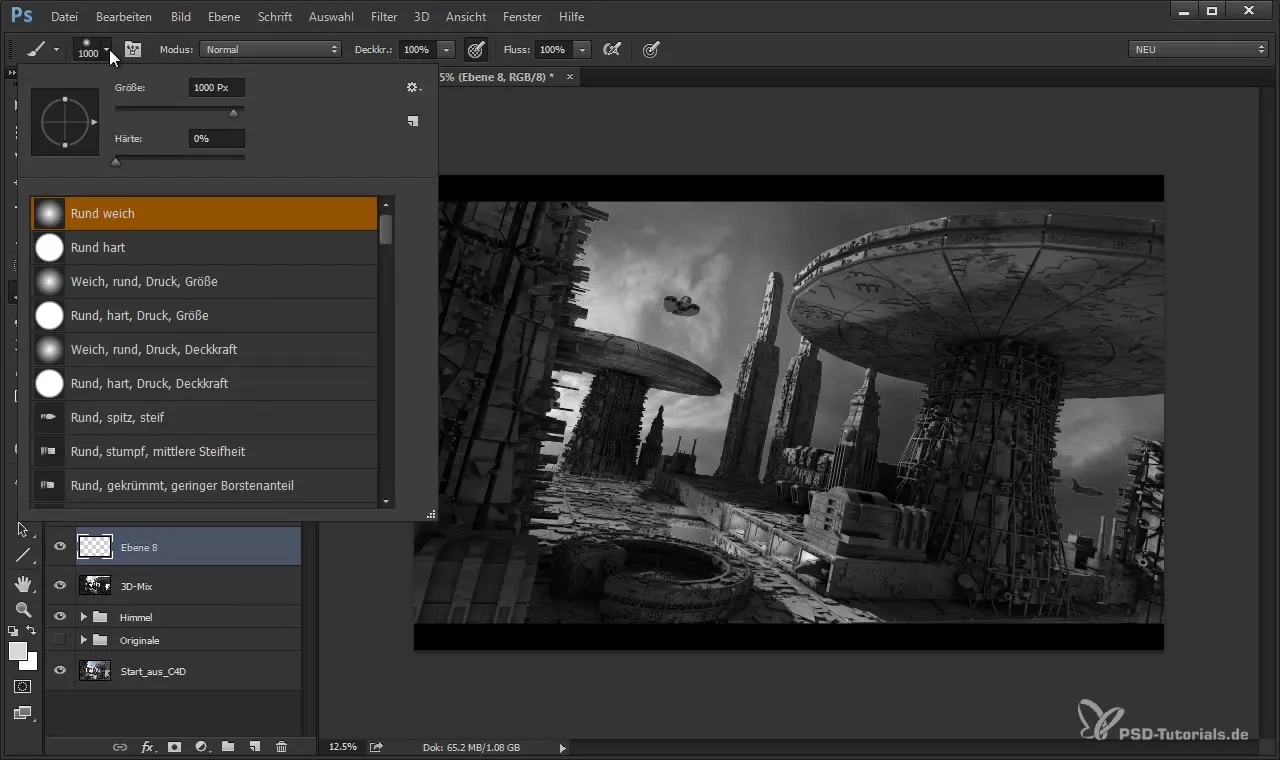
Este important ca tranzițiile să fie subtile, pentru a nu se crea margini dure. Pictează culoarea în cer și în fundal, având grijă ca aceste suavitate să intensifice adâncimea și finețea imaginii. Când dezactivezi stratul de control al valorilor tonale, ar trebui să vezi imediat cum imaginea arată mult mai bine cu noua atmosferă.
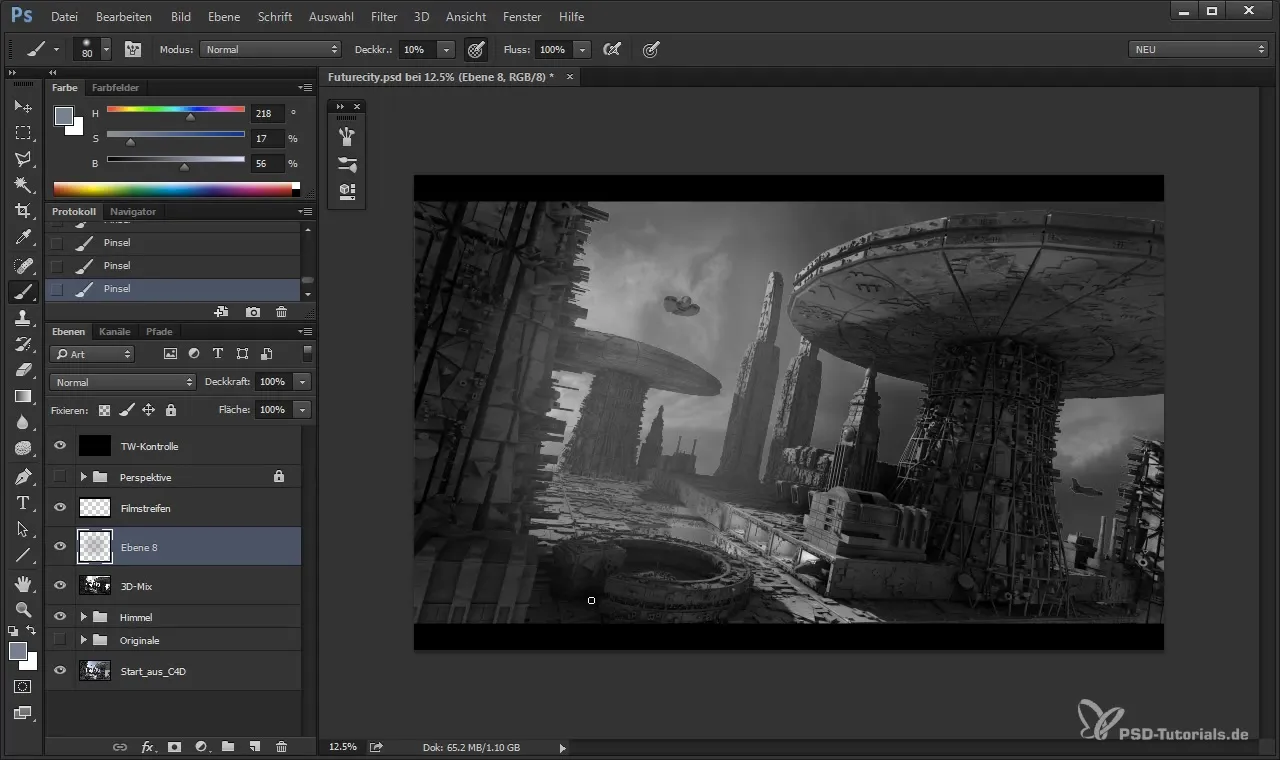
Acum este timpul să verifici elementele din prim-plan. Deoarece dorești ca acestea să rămână mai aproape de privitori, trebuie să maschezi anumite zone. Pentru a face acest lucru rapid, mergi la panoul Canale și selectează canalul corespunzător. Ține apăsat tasta Ctrl și dă clic pe imagine pentru a crea o selecție pe care poți să o ștergi pentru a curăța marginile.
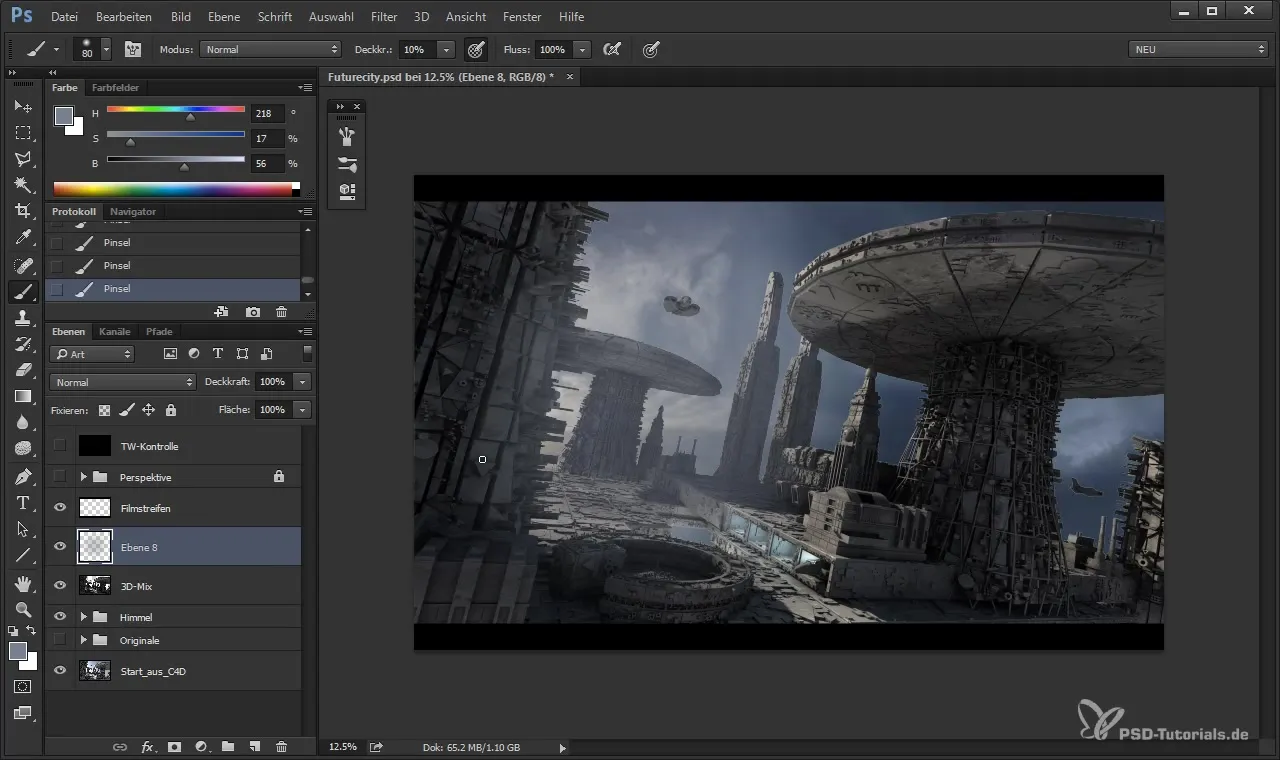
Dacă ai șters prea mult, poți reveni și folosi din nou selecția de culori pentru a clarifica marginile. Asigură-te că pensula este setată pe moale, pentru ca marginile să pară mai vagi. Aceasta va spori finețea între prim-plan și fundal.
Un alt punct important este să reglezi contrastul dintre zonele din prim-plan și fundal. Lucrul cu pipeta te poate ajuta să descoperi diferențele în valorile tonale. Zonele de umbră nu ar trebui să fie prea întunecate, iar imaginea ar trebui să pară armonioasă. Gândește-te la cum se desfășoară iluminarea în scena ta și ajustează valorile corespunzător.

Pentru a finaliza imaginea, creează un nou grup pentru toate straturile atmosferice. Acest lucru va facilita organizarea și gestionarea modificărilor. Poți, de asemenea, să adaugi texturile și efectele de lumină în acest grup pentru a îmbunătăți claritatea.
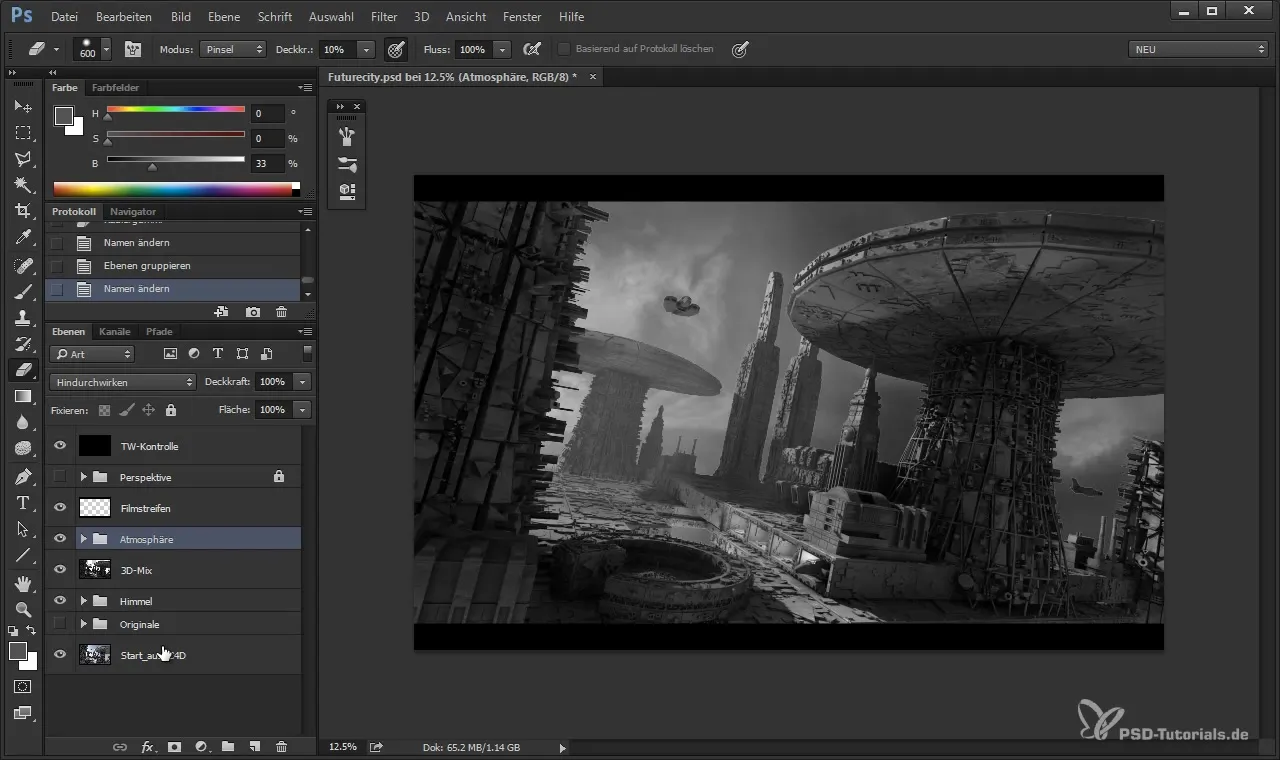
Când ai creat toate efectele atmosferice, dezactivează controlul valorilor tonale și observă modificările în imagine. S-ar putea să vrei acum să ajustezi cerul pentru a evidenția structura norilor. Folosind o pensulă moale și o opacitate redusă, poți realiza acest lucru.
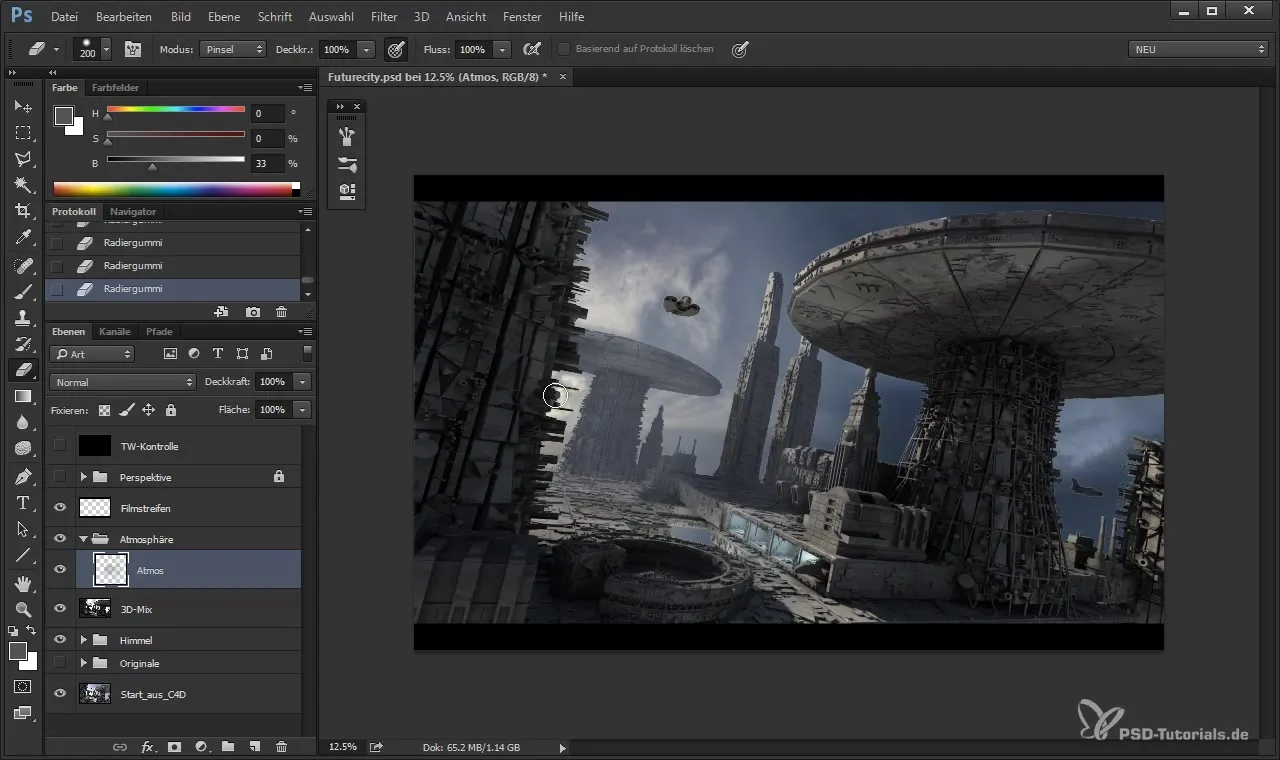
Dacă ai creat proiectul tău și vrei să aduci și mai multă lumină în imagine, adaugă un nou rază de lumină care să intensifice atmosfera dorită.
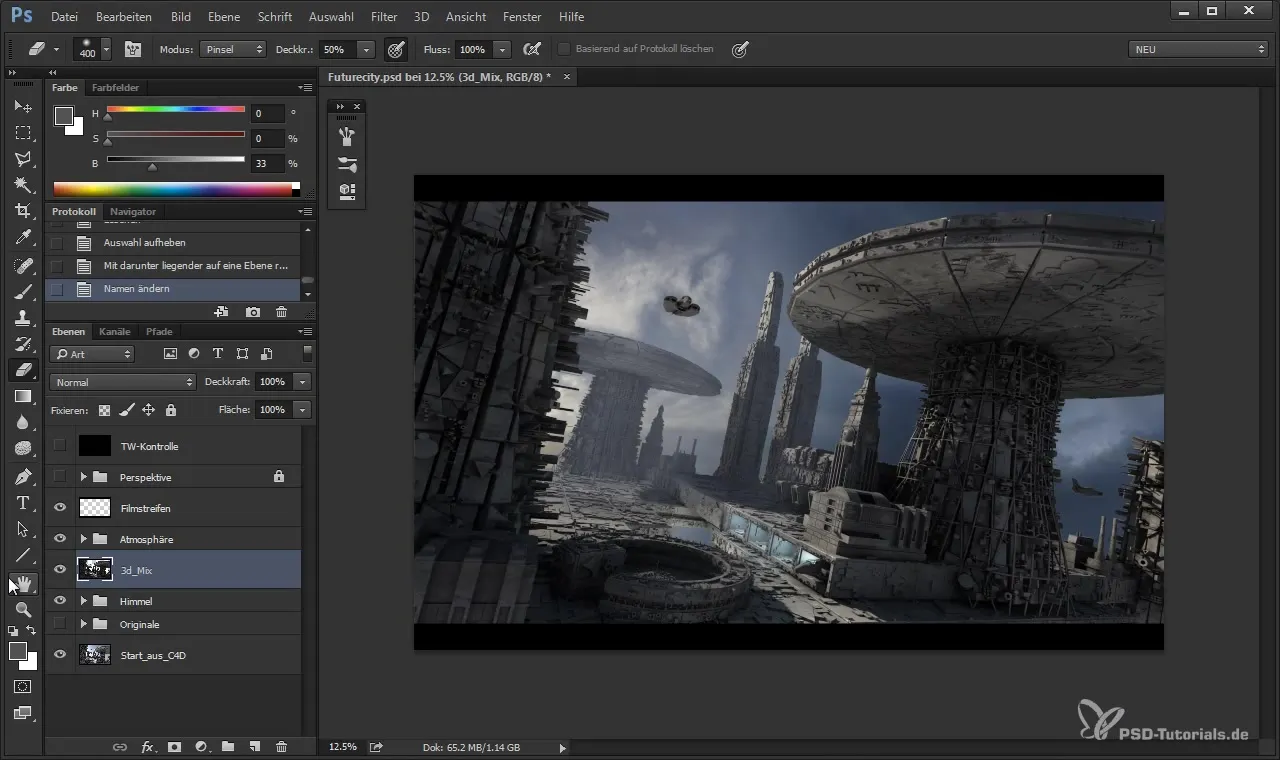
Rezumat - Inserarea atmosferei de bază în Cinema 4D și Photoshop
Prin utilizarea corectă a Photoshop-ului și în combinație cu Cinema 4D, poți crea o perspectivă atmosferică eficientă. Asigură-te întotdeauna că menții contrastul și nuanțele în echilibru pentru a face imaginea să pară vie și atrăgătoare.
Întrebări frecvente
Care sunt pașii cei mai importanți pentru a adăuga atmosferă într-o imagine?Crează un control al valorilor tonale, alege culori potrivite cu o pensulă moale și maschează zone pentru o separare clară.
Cum pot să accentuez adâncimea într-o imagine?P prin utilizarea nuanțelor de albastru și a pensulilor moi pentru a adăuga delicat culoarea atmosferei.
Ar trebui să lucrez în mod destructiv sau non-destructiv?Asta depinde de context; în multe cazuri, munca destructivă poate duce la rezultate mai rapide, dar este sigur mai bine să acționezi responsabil.
Cum pot să organizez mai bine straturile în Photoshop?Folosește grupuri pentru a aduna straturile conexe și denumește-le corespunzător pentru a îmbunătăți claritatea.
Am nevoie de un software special pentru a crea efecte atmosferice?Photoshop este excelent; alternativele pot fi alte software-uri de pictură sau 3D, în funcție de necesitate.


